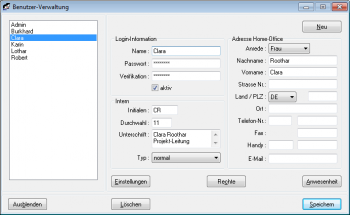Inhaltsverzeichnis
Benutzer-Verwaltung
Einstellungen → Benutzer-Verwaltung → Benutzer-Verwaltung
Mit dieser Maske können Sie die Benutzer erfassen, die Zugriff auf die  -Datenbank haben sollen und die Funktionen, die sie verwenden dürfen. Für jeden Benutzer müssen Sie ein Passwort hinterlegen, damit der Benutzer sich anmelden kann. Jeder Benutzer kann jedoch - nachdem er sich einmal erfolgreich angemeldet hat - sein Passwort jederzeit selbst ändern.
-Datenbank haben sollen und die Funktionen, die sie verwenden dürfen. Für jeden Benutzer müssen Sie ein Passwort hinterlegen, damit der Benutzer sich anmelden kann. Jeder Benutzer kann jedoch - nachdem er sich einmal erfolgreich angemeldet hat - sein Passwort jederzeit selbst ändern.
Die Benutzerverwaltung kann nur von Benutzern aufgerufen werden, denen das Administrator-Recht eingeräumt wurde.
Login-Information
Name
Mit dem hier definierten Namen kann sich der Benutzer in der Login-Maske anmelden. Er ist unabhängig von dem Nachnamen oder Vornamen des Benutzers.
Passwort und Verifikation
Geben Sie hier in jedes Feld das Passwort ein, das der Benutzer beim Login angeben muss. Jeder Benutzer kann - sobald er sich einmal angemeldet hat - sein Passwort selbst ändern. Sollte er einmal sein Passwort vergessen haben, kann es hier neu gesetzt werden.
aktiv
Wenn ein Benutzer für längere Zeit keinen Zugriff auf die  -Datenbank benötigt oder gar Ihr Unternehmen verlassen hat, können Sie diesen über die Schaltfläche
-Datenbank benötigt oder gar Ihr Unternehmen verlassen hat, können Sie diesen über die Schaltfläche  löschen. Dadurch werden aber alle mit diesem Benutzer zusammenhängende Daten, also z.B. auch alle Notizen in den Kontakthistorien, gelöscht. Sollen diese Daten aber weiter verfügbar bleiben, können Sie den Benutzer über diese Option deaktivieren.
löschen. Dadurch werden aber alle mit diesem Benutzer zusammenhängende Daten, also z.B. auch alle Notizen in den Kontakthistorien, gelöscht. Sollen diese Daten aber weiter verfügbar bleiben, können Sie den Benutzer über diese Option deaktivieren.
Intern
Initialen
Die Initialen können als Textmarken in Brief- oder Fax-Vorlagen verwendet werden (siehe auch Kapitel Textverarbeitung).
Durchwahl
Die Angabe der Durchwahl dient dazu, bei internen Anrufen den Anrufer anzeigen zu können.
Unterschrift
Der Unterschriftstext kann als Textmarke in Brief- oder Fax-Vorlagen verwendet werden (siehe auch Kapitel Textverarbeitung). Es sind mehrere Zeilen möglich. Sind mehr als drei Zeilen angegeben, erfolgt eine Sicherheits-Abfrage. Inklusive eventueller Zeilenumbrüche sind maximal 96 Zeichen möglich.
Typ
Derzeit kann zwischen den vier Typen normal, Außendienst, Telefonie und Dummy gewählt werden. Außendienst und Telefonie werden nur zur Bestimmung des Umfangs von statistischen Auswertungen in den Modulen „Außendienst“ und „CallCenter / Umfragen“ verwendet.
Benutzer mit dem Typ Dummy werden in Auswahllisten (z.B. zur Anzeige der Daten anderer Benutzer) nicht berücksichtigt und es können ihnen z.B. keine Nachrichten gesendet werden.
Typische Beispiele für Dummy-Benutzer sind ein Administrator, der nur für die Konfiguration von  zuständig ist, es aber nicht selbst anwendet, oder ein Benutzer, für den E-Mail-Konten definiert sind, die von mehreren anderen Benutzern z.B. zum Versand von Newslettern verwendet werden.
zuständig ist, es aber nicht selbst anwendet, oder ein Benutzer, für den E-Mail-Konten definiert sind, die von mehreren anderen Benutzern z.B. zum Versand von Newslettern verwendet werden.
Adresse Home-Office
Von den hier angegebenen Daten werden die folgenden Felder verwendet und müssen angegeben werden. Alle anderen Felder dienen nur der Information.
Vor- und Nachname
Diese Angaben werden zur Auswahl bzw. zur Angabe eines Benutzers genutzt, wenn Daten oder Funktionen eines anderen Benutzers gelesen bzw. erfasst werden sollen (sofern die entsprechende Berechtigung dazu erteilt wurde). (Ein Beispiel finden Sie hier.)
Die E-Mail-Adresse kann im Modul CallCenter / Umfragen verwendet werden, um einem Außendienst-Mitarbeiter Informationen über einen neu vereinbarten Termin zuzusenden.
Einstellungen
Über diese Schaltfläche öffnen Sie eine Maske, in der Sie folgende Einstellungen und Parameter verwalten können:
- Vorlagen: Angaben zu den zu verwendenden Vorlagen der Text-Verarbeitung
- Internet: Definitionen zu einem evtl. vorhandenen Proxy-Server
Da diese Angaben pro Benutzer zu definieren sind, besteht z.B. die Möglichkeit, Mitarbeitern der Marketing-Abteilung andere Vorlagen bereitzustellen als Mitarbeitern des Vertriebs, ohne dass die Anzahl der Vorlagen unübersichtlich wird.
Vorlagen
Nach einem Telefonat muss oft ein Brief mit Unterlagen, Terminbestätigungen oder ähnlichem geschrieben werden. Eine entsprechende Abfrage erscheint nach jedem Telefonat. Solche Briefe bzw. Faxe können Sie mit der Textverarbeitung als „Dokumenten-Vorlagen“ erstellen. Gleiches gilt für Serienbriefe oder -Faxe. Sie müssen dann nur noch „personalisiert“, d.h. mit den aktuellen Daten wie Name und Adresse der Kontaktperson versehen werden. Wo diese vorgefertigten Briefe bzw. Faxe gespeichert sind, müssen Sie in dieser Maske angeben.
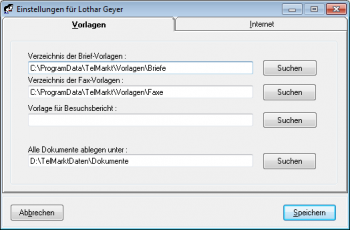 Allgemeine Vorlagen, z.B. Anschreiben beim Versand von Prospektmaterial, speichern Sie in einem gemeinsamen Verzeichnis. Für spezielle Vorlagen wie einen Besuchsbericht müssen Sie die Vorlagen-Datei selbst angeben. (Gleiches gilt für Vorlagen wie Angebote, Rechnungen usw., die bei den entsprechenden Modulen benötigt werden.)
Allgemeine Vorlagen, z.B. Anschreiben beim Versand von Prospektmaterial, speichern Sie in einem gemeinsamen Verzeichnis. Für spezielle Vorlagen wie einen Besuchsbericht müssen Sie die Vorlagen-Datei selbst angeben. (Gleiches gilt für Vorlagen wie Angebote, Rechnungen usw., die bei den entsprechenden Modulen benötigt werden.)
Näheres zum Erstellen der Vorlagen siehe unter Textverarbeitung.
Außer den Vorlagen müssen Sie auch ein Verzeichnis angeben, in dem die erstellten Dokumente abgelegt werden sollen.
 Wichtig!
Wichtig! Die Vorlagen-Dateien sollten immer Dateien mit dem Typ
.dot oder .dotx bei Microsoft Word und vom Typ .ott bei OpenOffice Writer sein. Dadurch ist garantiert, dass es beim gleichzeitigen Zugriff von mehreren Benutzern auf die gleiche Vorlage zu keinen Problemen kommt.
 Achtung!
Achtung!
Die hier eingegebenen Daten werden nicht in der Datenbank, sondern in der Registry des aktuellen Rechners gespeichert. Wenn Sie also z.B. die Vorlagen auf einem zentralen Server gespeichert haben und die Verzeichnisse nicht von allen Rechnern über den selben Laufwerksbuchstaben erreicht werden können, müssen Sie die Einstellungen auf dem jeweiligen Rechner des Benutzers durchführen!
 Achtung!
Achtung!
Wenn Benutzer auf Dokumente andere Benutzer zugreifen können sollen (siehe auch Zugriffsrechte), muss nicht nur die  -Datenbank, sondern auch das Ablage-Verzeichnis auf einem Server liegen und von allen Benutzern über den gleichen Laufwerks-Buchstaben erreichbar sein.
-Datenbank, sondern auch das Ablage-Verzeichnis auf einem Server liegen und von allen Benutzern über den gleichen Laufwerks-Buchstaben erreichbar sein.
 Hinweis:
Hinweis:
Ein Verzeichnis genügt für die Ablage aller Dokumente, da Sie über die Kontakt-Historie schnell und unkompliziert darauf zugreifen können. Näheres dazu erfahren Sie auch im Kapitel Dokumenten-Speicher.
Internet
Beim Zugriff auf das Internet muss  einen eventuell installierten Proxy-Server berücksichtigen.
einen eventuell installierten Proxy-Server berücksichtigen.
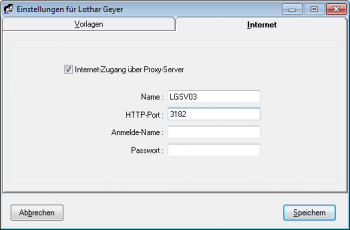 Definieren Sie in dieser Maske den Namen des Proxy-Servers, die für das HTTP-Protokoll verwendete Port-Nummer sowie (falls notwendig) Anmelde-Name und Passwort.
Definieren Sie in dieser Maske den Namen des Proxy-Servers, die für das HTTP-Protokoll verwendete Port-Nummer sowie (falls notwendig) Anmelde-Name und Passwort.
Rechte
Nicht jeder Benutzer soll alle Funktionen von  verwenden können. Über die Schaltfläche „
verwenden können. Über die Schaltfläche „Rechte“ wird diese Maske geöffnet, in der Sie festlegen können, welche Funktionen von einem Benutzer verwendet werden dürfen. Dementsprechend werden die Menüpunkte und in den verschiedenen Masken damit zusammenhängende Schaltflächen aktiviert bzw. deaktiviert.
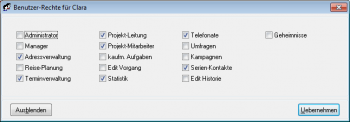 Die mit den Rechten verbundenen Funktionen sowie weitere Informationen zum Rechte-System von
Die mit den Rechten verbundenen Funktionen sowie weitere Informationen zum Rechte-System von  finden Sie auf der Seite Rechte-System.
finden Sie auf der Seite Rechte-System.
Anwesenheit
Für die Planung von Tätigkeiten und vor allem im Modul Terminverwaltung (speziell die Tagesansicht) ist es sinnvoll anzugeben, wann ein Benutzer anwesend ist, d.h. wann er morgens beginnt, abends nach Hause geht und wann er Mittagspause macht. Dazu kann über die Schaltfläche „Anwesenheit“ diese Maske zur Eingabe der Anwesenheitszeiten aufgerufen werden.
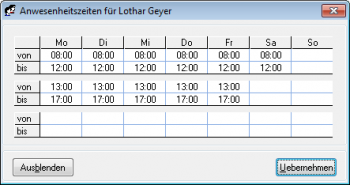 Die hier eingegebenen Zeiten werden in der Tages- und Wochen-Ansicht des Terminkalenders entsprechend markiert und bei der Planung von Terminen berücksichtigt.
Die hier eingegebenen Zeiten werden in der Tages- und Wochen-Ansicht des Terminkalenders entsprechend markiert und bei der Planung von Terminen berücksichtigt.
Zum Ändern einer Zeit klicken Sie auf das entsprechende Feld und geben die Zeit im Format „hh:mm“ ein, also z.B. „9:30“. Als Trennzeichen kann anstelle des „:“ auch ein „h“ verwendet werden, wie z.B. in „12h00“. Betätigen Sie dann die Return- oder die Enter-Taste (=Zeilenende). Dadurch wird die Eingabe übernommen und Sie können das nächste Feld ändern. Falls Sie mit der Maus auf ein anderes Feld klicken ohne vorher die Enter-Taste betätigt zu haben, geht die Eingabe verloren und der ursprüngliche Wert bleibt erhalten.
Die Anwesenheitszeiten werden auch bei der Planung neuer Kontakte (z.B. in den Masken Kontakte planen, der Anrufmaske oder im Modul CallCenter bei der Eingabe einer Wiedervorlage) berücksichtigt.
 Hinweis:
Hinweis: Für Außendienst-Mitarbeiter werden die hier eingegebenen Anwesenheitszeiten bei der Termin-Planung im Modul Außendienst-Steuerung als Arbeitszeiten angesehen. Wird die Planung der Außendienst-Termine über die Angabe einer durchschnittlichen Termindauer und von An- und Abfahrtszeiten durchgeführt, empfiehlt es sich, keine Pausen vorzusehen, sondern eine durchgehende (entsprechend verlängerte) Arbeitszeit anzugeben. Dadurch können unscharfe Termine besser eingeplant werden.